LinkedIn: Як заблокувати/розблокувати людей

Дізнайтеся, як ефективно заблокувати чи розблокувати користувачів на LinkedIn з нашими зрозумілими інструкціями.
Йти тихим і темним провулком або їздити на велосипеді в страшну годину дня – зовсім небезпечно, чи не так? Іноді нам доводиться подорожувати або йти дорогою, яка здається просто страшною. Що ж, ви не можете уникнути маршруту, але ви можете поділитися своїм місцезнаходженням у реальному часі з друзями та родиною, перебуваючи в дорозі.
Тепер функція Google Maps у реальному часі допоможе ділитися даними в режимі реального часу. Це дає змогу користувачам надсилати свій маршрут, поточне місцезнаходження, а також повідомляти приблизний час прибуття за допомогою текстових повідомлень або сторонніх додатків, таких як WhatsApp, Hangouts або Messenger. Це може бути так само, як я перебуваю в дорозі або безпечно дістався тексту призначення.
Поділіться місцезнаходженням у реальному часі за допомогою Google Maps
На iOS
Виконайте ці кроки, щоб почати ділитися своїм місцезнаходженням і даними в режимі реального часу за допомогою Google Maps на iOS
Крок 1. Запустіть Карти Google.
Крок 2. Введіть пункт призначення та почніть навігацію.
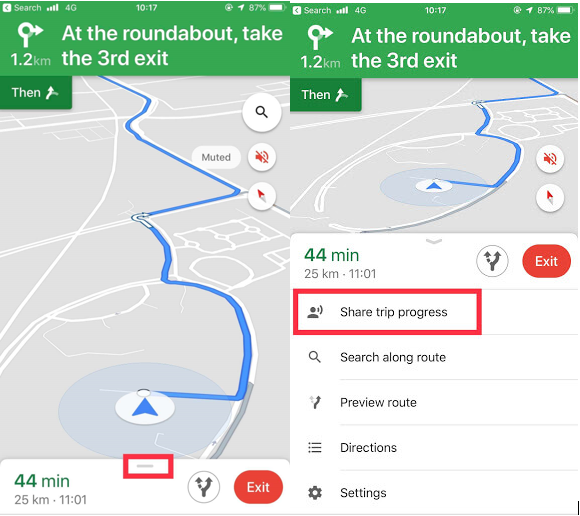
Крок 3. Натисніть піктограму ^, щоб знайти біля параметрів приблизний час очікування та вихід. Ви отримаєте такі параметри, як Поділитися ходом подорожі, Пошук уздовж маршруту, Попередній перегляд маршруту, Напрямки та налаштування. Торкніться опції Поділитися ходом подорожі.
Крок 4: Тепер вам буде надано список друзів у розділі «Поділитися місцезнаходженням, поки ви не прибудете». Виберіть друга, з яким ви хочете поділитися даними Google Maps в реальному часі, а також виберіть спосіб зв’язку для надсилання даних.
Місцезнаходження буде опубліковано, доки ви не прибудете в пункт призначення.
Читайте також: -
Як створити QR-код Google Maps для... Ви хочете бути більш доступними для своїх клієнтів. Прочитайте та дізнайтеся більше про те, як створити Карти Google...
На Android
Процес такий самий, коли ви використовуєте Android, єдина відмінність полягає в тому, що ви можете отримати такі параметри, як Поділитися ходом подорожі, Пошук уздовж маршруту, Попередній перегляд маршруту, Маршрути та налаштування. Торкніться опції Поділитися ходом подорожі. Вам потрібно провести пальцем від нижньої частини екрана.
Ця функція подорожі працює незалежно від того, їдете ви за кермом, ходите пішки, їздите на велосипеді чи біжите. Однак це не працює під час подорожі громадським транспортом. Ви також можете скористатися цією функцією, користуючись послугами таксі, як-от Uber.
Як зазначається в дописі Google, «важливо дістатися туди, куди вам потрібно, але найголовніше — доїхати до місця призначення в цілості й здоров’ї».
Таким чином, ви можете ділитися своїм місцезнаходженням у реальному часі з друзями та родиною за допомогою Google Maps на своєму Android або iOS. Якщо під час виконання цих кроків у вас виникли проблеми, повідомте нас у розділі коментарів нижче.
Читайте також: -
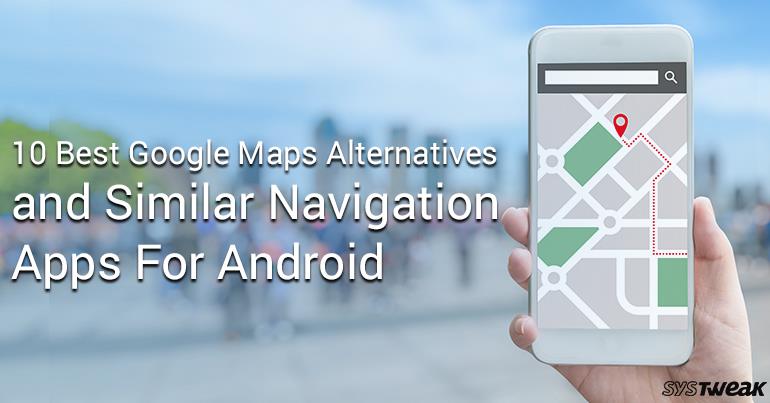 10 найкращих альтернатив Карт Google і подібна навігація ... Спробуйте ці навігаційні програми з нашого списку 10 найкращих альтернатив Карт Google і подібних навігаційних програм для Android.
10 найкращих альтернатив Карт Google і подібна навігація ... Спробуйте ці навігаційні програми з нашого списку 10 найкращих альтернатив Карт Google і подібних навігаційних програм для Android.
Слідкуйте за оновленнями техніки та блогами про усунення несправностей!
Дізнайтеся, як ефективно заблокувати чи розблокувати користувачів на LinkedIn з нашими зрозумілими інструкціями.
Дізнайтеся, як приховати свою активність на Facebook, щоб інші не бачили, за ким ви стежите. Відкрийте налаштування конфіденційності та захистіть свою інформацію.
Дізнайтеся, як приховати своє прізвище у Facebook за допомогою налаштувань мови та конфіденційності для збереження вашої анонімності.
Дізнайтеся, як вирішити проблему «Відео на Facebook не відтворюється» за допомогою 12 перевірених методів.
Дізнайтеся, як додати фігури в Google Docs за допомогою Google Drawings, зображень та таблиць. Використовуйте ці методи для покращення ваших документів.
Google Таблиці є чудовою альтернативою дорогим програмам для підвищення продуктивності, як-от Excel. Наш посібник допоможе вам легко видалити лінії сітки з Google Таблиць.
Дізнайтеся, чому YouTube не зберігає вашу історію переглядів і як можна це виправити. Вимкніть блокувальник реклами та перевірте інші рішення для відновлення історії.
Дізнайтеся, як налаштувати дзеркальне відображення веб-камери в Zoom для природного вигляду вашого відео під час дзвінків.
У Twitter у вас є два способи ідентифікувати себе: за допомогою ідентифікатора Twitter і відображуваного імені. Дізнайтеся, як правильно змінити ці дані для кращого використання Twitter.
Якщо ваша PlayStation 5 перегрівається, дізнайтеся 6 ефективних способів охолодження для запобігання пошкодженням.








